Migrar o Firewall do Azure Standard para Premium usando o Terraform
O Terraform permite a definição, a visualização e a implantação da infraestrutura de nuvem. Usando o Terraform, você cria arquivos de configuração usando sintaxe de HCL. A sintaxe da HCL permite que você especifique o provedor de nuvem, como o Azure, e os elementos que compõem sua infraestrutura de nuvem. Depois de criar os arquivos de configuração, você cria um plano de execução que permite visualizar as alterações de infraestrutura antes de serem implantadas. Depois de verificar as alterações, aplique o plano de execução para implantar a infraestrutura.
Se você usa o Terraform para implantar o Firewall do Azure Standard com regras clássicas, pode modificar o arquivo de configuração do Terraform para migrar o firewall para o Firewall do Azure Premium usando uma política de firewall Premium.
Neste artigo, você aprenderá como:
- Implantar um Firewall do Azure Standard com regras clássicas usando o Terraform
- Importar as regras de firewall para uma política de firewall Premium
- Editar o arquivo de configuração do Terraform para migrar o firewall
1. Configurar seu ambiente
- Assinatura do Azure: caso você não tenha uma assinatura do Azure, crie uma conta gratuita antes de começar.
Configurar o Terraform: se ainda não tiver feito isso, configure o Terraform usando uma das seguintes opções:
2. Implementar o código do Terraform
Crie um diretório em que você vai testar o código de exemplo do Terraform, depois transforme-o no diretório atual.
Crie um arquivo chamado
main.tfe insira o seguinte código:resource "random_pet" "prefix" { prefix = var.prefix length = 1 } resource "azurerm_resource_group" "rg" { name = "${random_pet.prefix.id}-rg" location = var.resource_group_location } resource "azurerm_virtual_network" "vnet" { name = "${random_pet.prefix.id}-vnet" address_space = ["10.0.0.0/16"] location = azurerm_resource_group.rg.location resource_group_name = azurerm_resource_group.rg.name } resource "azurerm_subnet" "subnet" { name = "AzureFirewallSubnet" resource_group_name = azurerm_resource_group.rg.name virtual_network_name = azurerm_virtual_network.vnet.name address_prefixes = ["10.0.1.0/24"] } resource "azurerm_public_ip" "pip" { name = "${random_pet.prefix.id}-pip" location = azurerm_resource_group.rg.location resource_group_name = azurerm_resource_group.rg.name allocation_method = "Static" sku = "Standard" } resource "azurerm_firewall" "main" { name = "${random_pet.prefix.id}-fw" location = azurerm_resource_group.rg.location resource_group_name = azurerm_resource_group.rg.name sku_name = "AZFW_VNet" sku_tier = "Standard" ip_configuration { name = "configuration" subnet_id = azurerm_subnet.subnet.id public_ip_address_id = azurerm_public_ip.pip.id } } resource "azurerm_firewall_application_rule_collection" "app-rc" { name = "${random_pet.prefix.id}-app-rc" azure_firewall_name = azurerm_firewall.main.name resource_group_name = azurerm_resource_group.rg.name priority = 100 action = "Allow" rule { name = "testrule" source_addresses = [ "10.0.0.0/16", ] target_fqdns = [ "*.google.com", ] protocol { port = "443" type = "Https" } } } resource "azurerm_firewall_network_rule_collection" "net-rc" { name = "${random_pet.prefix.id}-net-rc" azure_firewall_name = azurerm_firewall.main.name resource_group_name = azurerm_resource_group.rg.name priority = 100 action = "Allow" rule { name = "dnsrule" source_addresses = [ "10.0.0.0/16", ] destination_ports = [ "53", ] destination_addresses = [ "8.8.8.8", "8.8.4.4", ] protocols = [ "TCP", "UDP", ] } }Crie um arquivo chamado
variables.tfe insira o seguinte código:variable "resource_group_location" { type = string default = "eastus" description = "Location of the resource group." } variable "prefix" { type = string default = "firewall-standard" description = "Prefix of the resource name" }
3. Inicializar o Terraform
Execute terraform init para inicializar a implantação do Terraform. Esse comando baixa o provedor do Azure necessário para gerenciar seus recursos do Azure.
terraform init -upgrade
Pontos principais:
- O parâmetro
-upgradeatualiza os plug-ins do provedor necessários para a versão mais recente que esteja em conformidade com as restrições de versão da configuração.
4. Criar um plano de execução do Terraform
Execute o comando terraform plan para criar um plano de execução.
terraform plan -out main.tfplan
Pontos principais:
- O comando
terraform plancria um plano de execução, mas não o executa. Em vez disso, ele determina quais ações são necessárias para criar a configuração especificada em seus arquivos de configuração. Esse padrão permite que você verifique se o plano de execução corresponde às suas expectativas antes de fazer qualquer alteração nos recursos reais. - O parâmetro opcional
-outpermite que você especifique um arquivo de saída para o plano. Usar o parâmetro-outgarante que o plano que você examinou seja exatamente o que é aplicado.
5. Aplicar um plano de execução do Terraform
Execute terraform apply para aplicar o plano de execução à sua infraestrutura de nuvem.
terraform apply main.tfplan
Pontos principais:
- O exemplo de comando do
terraform applypressupõe que você executou oterraform plan -out main.tfplananteriormente. - Se você especificou um nome de arquivo diferente para o parâmetro
-out, use esse mesmo nome de arquivo na chamada paraterraform apply. - Se você não usou o parâmetro
-out, chameterraform applysem nenhum parâmetro.
6. Importar as regras de firewall para uma política premium
Agora, você tem um firewall padrão com regras clássicas. Em seguida, crie uma política de firewall premium e importe as regras do firewall.
- No portal do Azure, selecione Criar um recurso.
- Procure por política de firewall e selecione.
- Selecione Criar.
- Para Grupo de recursos, selecione test-resources.
- Para Nome, digite prem-pol.
- Em Região, selecione Leste dos EUA.
- Para Camada da política, selecione Premium.
- Selecione Avançar: Configurações de DNS e continue até chegar à página Regras.
- Na página Regras, selecione Importar regras de um Firewall do Azure.
- Selecione testfirewall e selecione Importar.
- Selecione Examinar + criar.
- Selecione Criar.
7. Editar o arquivo de configuração do Terraform para migrar o firewall
Abra o arquivo main.tf e faça estas alterações:
Adicione a seguinte seção de 'dados':
data "azurerm_firewall_policy" "prem-pol" { name = "prem-pol" resource_group_name = azurerm_resource_group.rg.name }Modifique o recurso do firewall:
resource "azurerm_firewall" "fw" { name = "testfirewall" location = azurerm_resource_group.rg.location resource_group_name = azurerm_resource_group.rg.name firewall_policy_id = data.azurerm_firewall_policy.prem-pol.id sku_tier = "Premium" ip_configuration { name = "configuration" subnet_id = azurerm_subnet.subnet.id public_ip_address_id = azurerm_public_ip.pip.id } }Exclua as coleções de regras clássicas:
resource "azurerm_firewall_application_rule_collection" "app-rc" { name = "apptestcollection" azure_firewall_name = azurerm_firewall.fw.name resource_group_name = azurerm_resource_group.rg.name priority = 100 action = "Allow" rule { name = "testrule" source_addresses = [ "10.0.0.0/16", ] target_fqdns = [ "*.google.com", ] protocol { port = "443" type = "Https" } } } resource "azurerm_firewall_network_rule_collection" "net-rc" { name = "nettestcollection" azure_firewall_name = azurerm_firewall.fw.name resource_group_name = azurerm_resource_group.rg.name priority = 100 action = "Allow" rule { name = "dnsrule" source_addresses = [ "10.0.0.0/16", ] destination_ports = [ "53", ] destination_addresses = [ "8.8.8.8", "8.8.4.4", ] protocols = [ "TCP", "UDP", ] } }
8. Aplicar o plano de execução do Terraform modificado
terraform plan -out main.tfplanterraform apply main.tfplan
9. Verificar os resultados
- Selecione o grupo de recursos test-resources.
- Selecione o recurso testfirewall.
- Verifique se o SKU do firewall é o Premium.
- Verifique se o firewall está usando a política de firewall prem-pol.
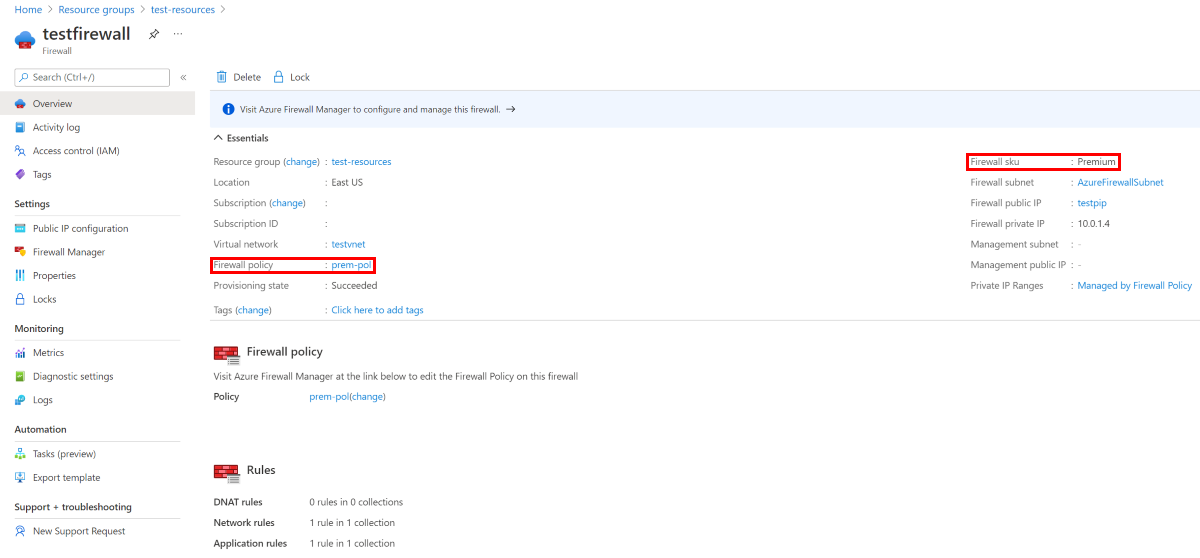
10. Limpar recursos
Quando você não precisar mais dos recursos criados por meio o Terraform, execute as seguintes etapas:
Execute terraform plan e especifique o sinalizador
destroy.terraform plan -destroy -out main.destroy.tfplanPontos principais:
- O comando
terraform plancria um plano de execução, mas não o executa. Em vez disso, ele determina quais ações são necessárias para criar a configuração especificada em seus arquivos de configuração. Esse padrão permite que você verifique se o plano de execução corresponde às suas expectativas antes de fazer qualquer alteração nos recursos reais. - O parâmetro opcional
-outpermite que você especifique um arquivo de saída para o plano. Usar o parâmetro-outgarante que o plano que você examinou seja exatamente o que é aplicado.
- O comando
Execute a aplicação do Terraform para aplicar o plano de execução.
terraform apply main.destroy.tfplan
Solucionar problemas do Terraform no Azure
Solucionar problemas comuns ao usar o Terraform no Azure